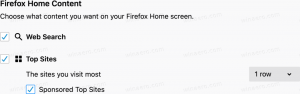Kaip pašalinti „Windows 10 Creators Update“.
„Microsoft“ pagaliau išleido „Windows 10 Creators Update“. Galutinis pastatymo numeris yra 15063. Prieš kelias dienas „Microsoft“ padarė ją prieinamą per „Windows Update“. „Microsoft“ taip pat išleido ISO atvaizdus, skirtus švariam diegimui neprisijungus. Jei įdiegėte „Windows 10 Creators Update“, bet nesate patenkinti šiuo naujinimu, štai kaip jį pašalinti.
Gali kilti programų suderinamumo su šiuo naujinimu problemų arba problemų gali kilti dėl aparatinės įrangos tvarkyklių. Arba jums gali nepatikti kai kurie iš jų pakeitimai, atlikti šiame dideliame atnaujinime. Bet kuriuo atveju svarbu žinoti, kad turite galimybę jį pašalinti.
„Windows 10 Creators Update“ galima pašalinti tik tuo atveju, jei to nepadarėte ištrynė aplanką Windows.old. Jei jau jį ištrynėte, vienintelė jums prieinama parinktis bus švarus ankstesnės operacinės sistemos įdiegimas.
Prieš tęsdami įsitikinkite, kad įdiegėte visi kaupiami atnaujinimai skirta Windows 10 versijai 1703. Naudodama naujausius naujinimus „Microsoft“ gali išspręsti galimas problemas, su kuriomis susiduriate ją pašalindama.
Norėdami pašalinti „Windows 10 Creators Update“., atlikite šiuos veiksmus.
- Atviras Nustatymai.
- Eikite į Atnaujinimas ir sauga – atkūrimas.
- Dešinėje slinkite iki mygtuko „Pradėti“, esančio skiltyje Grįžti į ankstesnę „Windows 10“ versiją.
- Po kelių sekundžių jūsų bus paprašyta nurodyti priežastį, kodėl pašalinate leidimą.
- Tada būsite paraginti patikrinti, ar nėra naujausių naujinimų, ir sužinoti, ar problemą galima išspręsti.
- Po to Windows 10 primins, kad reikia žinoti vartotojo abonemento slaptažodį anksčiau įdiegtoje operacinėje sistemoje.
- Paskutinis raginimas sako „Ačiū, kad išbandėte šią konstrukciją“. Ten turite spustelėti mygtuką pavadinimu „Grįžti į ankstesnę versiją“. „Windows 10“ pašalins kūrėjų naujinimą ir grįš į ankstesnę „Windows“ versiją.
Jei nuspręsite pasilikti su „Windows 10 Creators Update“, čia yra keletas išteklių, kurie gali jus sudominti. Žiūrėkite šiuos straipsnius:
- Kas naujo „Windows 10 Creators Update“.
- Atsisiųskite „Windows 10 Creators Update“ ISO vaizdus
- Išjunkite skelbimus „Windows 10 Creators Update“.
- Išjunkite „SmartScreen“ sistemoje „Windows 10 Creators Update“.
- Išjunkite „Windows Defender“.
- Išjunkite „Windows Defender“ saugos centro dėklo piktogramą
Jei manote, kad „Windows 10 Creators Update“ tinka jūsų užduotims ir nenorite grįžti prie ankstesnės operacinės sistemos, galite saugiai išvalykite diską ir susigrąžinkite iki 40 gigabaitų sistemos diske pašalindami perteklinius ankstesnės „Windows“ versijos failus. Kai tai padarysite naudodami disko valymo įrankį, atkūrimo procedūra nebus įmanoma.